Lenovo A390 трудно нулиране (хардуерно нулиране) - инструкции за това как да го направя бързо
На първо място трябва да се помни, че такъв твърд проучване, и да реши дали имате нужда от него.
За да се извърши твърд проучване ( "твърд проучване"), трябва да:
- изключите устройството
- задръжте натиснат контрол на звука и натиснете бутона за захранване. В същото време, в зависимост от инсталирания софтуер, устройството може да се държи по различен начин. Тази манипулация позволява дневник ustroysva в режим на възстановяване, което може да бъде персонализиран (възстановяване по поръчка), както и за възстановяване на TWRP.
Възстановяването на персонализирана: с помощта на бутона за силата на звука, изберете «избършете данни / завода за нулиране» и потвърдете избора си с натискане на бутона за захранване.

В секцията изберете «Да - изтриване на всички потребителски данни», потвърдете избора си с натискане на бутона за захранване.
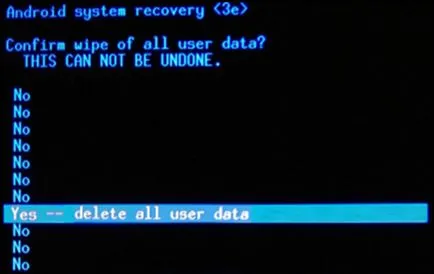
След приключване на "формат", изберете «рестартиране на системата сега» на позиция, която ще започне рестартиране на системата.
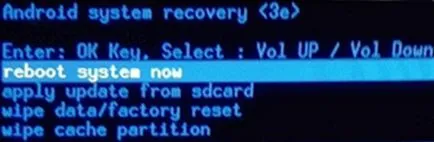
Първият багажника след нулиране ще бъде по-дълго от обикновено, тъй като системата генерира нови основни настройки в системата.
TWRP принцип за възстановяване на работа В е почти същото, с изключение на това, че навигацията се осъществява с помощта на клавишите със сензорни.
Вие трябва да отидете да изтрие и изберете възстановяване на фабричните настройки потвърдите избора си движение на пръста по екрана (неточен удар).
За да запазите контактите Препоръчително е да използвате Google «облак», който ще позволи удобно синхронизиране на контактите със ново устройство.